5 Formas Rápidas y Sencillas de Fusionar Vídeos en Windows y Mac
¿Cómo combinar videos y hacer un video maravilloso para compartir con amigos por diversión? Combinar dos videos no es fácil, especialmente cuando tus videos tienen diferentes formatos, relación de aspecto y resolución. Si nunca aprendiste edición de video, no te preocupes, aquí se ha preparado una guía detallada. Sigue esta guía, apuesto a que puedes aprender cómo hacerlo en 5 minutos.
Parte 1. Cómo combinar videos en Windows 11/10/8
Aquí presento 3 programas que son los más comúnmente utilizados para combinar videos en Windows 11/10/8 para la recomendación. Todos son gratuitos y eficaces. Lee a continuación y estoy seguro de que encontrarás uno favorito.
1. Combinar videos con HitPaw Edimakor
Para el propósito de combinar videos, recomendaría HitPaw Edimakor, un editor de video muy valorado en el mercado. Con su característica de facilidad de uso y diversas funciones, seas un profesional o incluso un principiante, puedes usarlo cómodamente.
A diferencia de otros editores de video que harían que una operación simple se vuelva bastante compleja, cortar, fusionar, recortar es súper fácil en HitPaw Edimakor. ¿No lo crees? Solo sigue leyendo. Para fusionar 2 videos juntos, debes seguir los siguientes pasos:
Comenzar: Para comenzar, primero debes descargar e instalar HitPaw Edimakor en tu computadora.
Importar: Después de una configuración rápida, ahora puedes empezar. Arrastra tus videos a Media > My Files para importar. Además, puedes añadir más videos haciendo clic en el botón "+" o eliminar videos innecesarios.

Fusionar: Arrastra y suelta tu archivo de video en la pista. Para elegir y seleccionar el orden de estos clips, puedes hacer clic en ellos y arrastrarlos a la posición adecuada dentro de la línea de tiempo. Puedes terminar tu fusión una vez que organizes bien el orden.
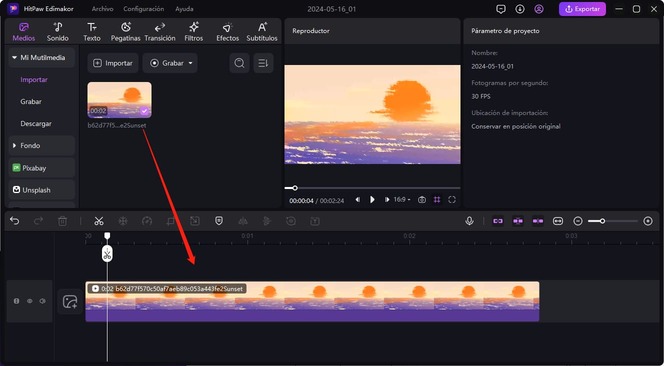
Vista previa: Haz clic en el botón de reproducción para previsualizar tus trabajos. Si deseas embellecerlos aún más, puedes añadir algunos filtros, transiciones, texto que HitPaw ofrece gratuitamente para hacer que tu video destaque.
Exportar: Una vez que estés satisfecho con tu video, haz clic en el botón de color púrpura "Exportar" para sacar tus trabajos. En el menú de Exportar, todas estas opciones como ubicación del archivo, formato y resolución son personalizables. Todo depende de ti.
2. Combinar videos con Windows Movie Maker
Windows Movie Maker es una poderosa herramienta de video que se incluye gratuitamente en el sistema Windows. Admite algunas funciones básicas de edición de video. Si solo quieres cortar o juntar videos de manera simple, podría ser el indicado para ayudarte. Déjame mostrarte cómo hacerlo:
- Haz clic en "Inicio" > "Agregar videos y fotos" para importar tus clips.
- Necesitas colocarlos en el orden correcto para hacer un video combinado. Arrastra para ajustar el orden de tu video y haz clic en reproducir para previsualizar si hay algo mal.
- Guarda tu video si piensas que es perfecto.
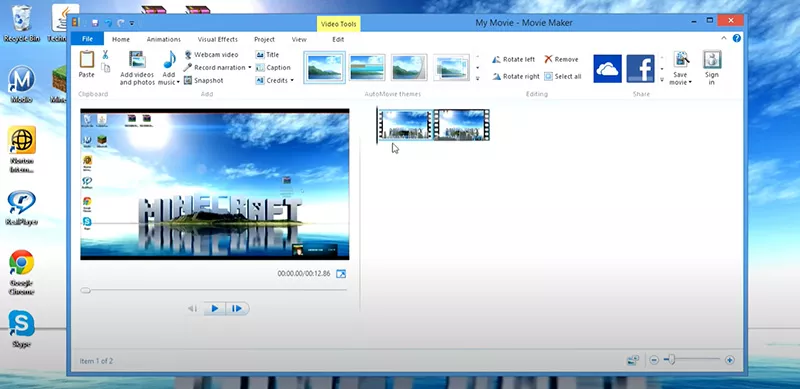
3. Unir videos con Windows 10
Si estás usando Windows 10, entonces tienes un editor más nuevo que no necesitas descargar. La aplicación Fotos en Windows 10 ahora puede funcionar más que como un álbum de fotos, sino también como un editor de video para añadir videos juntos. Estos son los pasos para combinar 2 videos a través de Windows 10 Photo:
- Inicia tu App de Fotos, puedes encontrarla en el menú de inicio o buscándola.
- Haz clic en Nuevo Video > Nuevo Proyecto de Video.
- Haz clic en el botón “Agregar” en la Biblioteca de Proyecto para importar. Cuando termines de importar, haz clic en el botón "Colocar en la línea de tiempo" para combinar videos juntos.
- Luego puedes dividir o recortar clips de video utilizando los botones de función mostrados en el menú. Una vez que hayas terminado, el botón en la esquina superior derecha "Finalizar video" te ayudará a obtener el video.
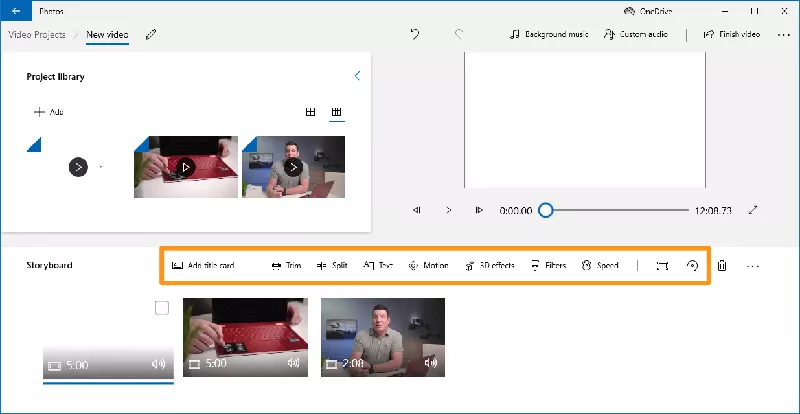
Parte 2. Cómo combinar múltiples videos en uno en Mac
Si deseas editar videos en Mac, no te preocupes ya que también te preparé herramientas. Aquí hay 2 fusionadores famosos en Mac para combinar múltiples videos con una guía de enseñanza paso a paso.
1. Usar QuickTime para combinar videos en Mac
QuickTime es un software multifuncional en Mac. La mayoría de la gente solo lo usa como reproductor de video, pero tiene alguna capacidad de fusión básica para juntar rápidamente 2 videos. ¿Entonces como hacerlo? Vamos a verlo.
- Primero abre uno de los videos en QuickTime.
- Luego arrastra y suelta otro clip de video que deseas combinar directamente en el reproductor de QuickTime, ¡encontrarás que se unieron automáticamente!
- Haz clic en "Hecho" en la barra de edición que aparece y sal, QuickTime te dará una opción para elegir dónde guardar estos archivos.
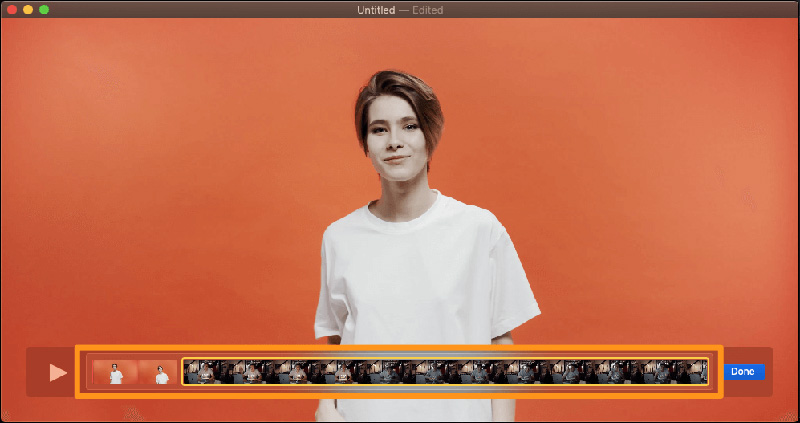
QuickTime tiene una desventaja: solo puede hacer combinaciones simples, no se pueden añadir transiciones ni filtros en el proceso.
2. Usar iMovie para combinar videos en Mac
iMovie es la herramienta de video más importante en macOS. Ha estado en la cima de los mejores softwares de edición de video gratuitos para Mac durante años. No deberías perderlo. Aquí está cómo usarlo para combinar videos:
- Abre iMovie y crea un nuevo proyecto, selecciona "película" desde el menú.
- Haz clic en el botón de importar para importar videos.
- Organiza tus videos en la línea de tiempo para asegurarte de que se reproduzcan bien y exporta.
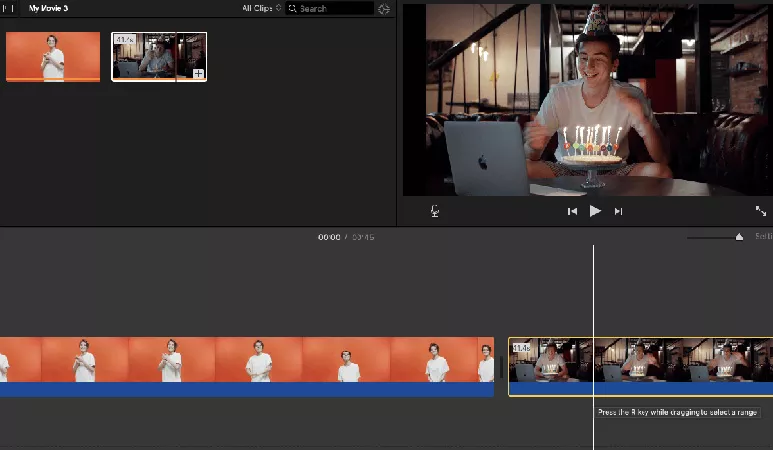
Conclusión
En esta era de videos, la edición de video parece ser una habilidad básica para todos. Después de ver estos editores de video, ¿elegiste tu favorito para combinar videos? Recomiendo encarecidamente HitPaw Edimakor para usarlo rápidamente. Con su filtro incluido, transiciones, y varios formatos de salida, puede satisfacer tu necesidad de crear videos cortos en diferentes redes sociales para compartir con amigos por diversión. No olvides añadir música de fondo a tu video. ¡Inténtalo ahora mismo y haz tus propios videos brillantes!





 HitPaw Edimakor
HitPaw Edimakor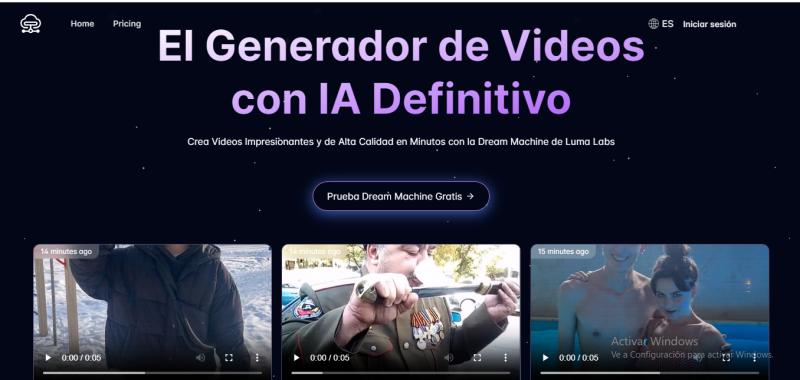



Compartir este artículo:
Valorar este producto:
Juan Mario
Redactor jefe
Trabajo como autónomo desde hace más de cinco años. He publicado contenido sobre edición de video, edición de fotos, conversión de video y películas en varios sitios web.
Más ArtículosDejar un comentario
Introduce tu opinión sobre los artículos de HitPaw